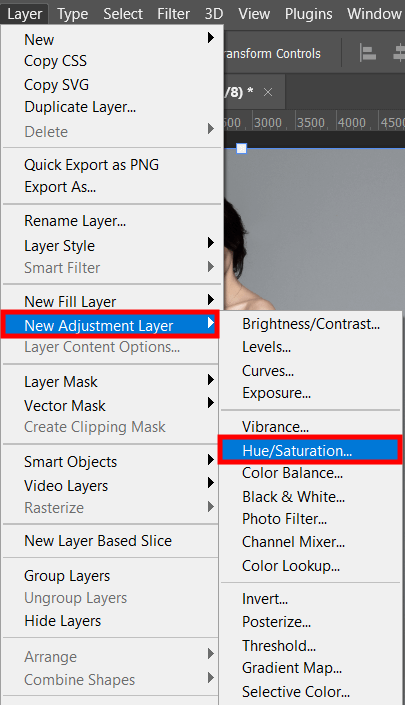
فتح Photoshop واستورد صورتك. يمكنك القيام بذلك عن طريق النقر فوق فتح أو عن طريق إنشاء طبقة جديدة وسحب وإسقاط صورة هناك.
انقرLayer> New Adjustment Layer ”> Hue / Saturation . أو يمكنك النقر فوقدرجة اللون / التشبع رمز فيالتعديلات فريق. باختيار أي من هذه الطرق ، ستقوم بإنشاء طبقة Hue / Saturation Adjustment.
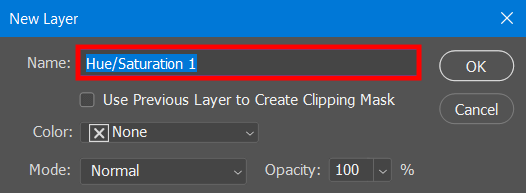
تعد إضافة طبقة جديدة من خلال القائمة أكثر ملاءمة حيث يمكنك تسميتها على الفور بالطريقة التي تريدها. لذلك ، يمكنك تحديد موقعه على الفور على طبقات فريق. بمجرد الانتهاء ، انقر فوق نعم .
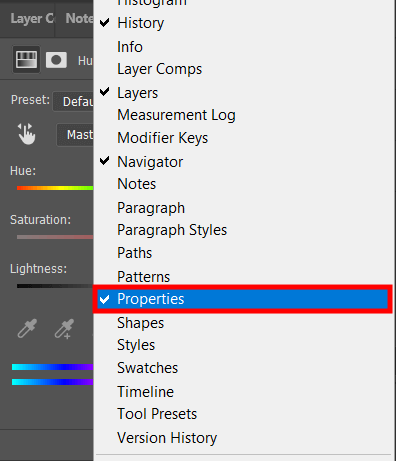
عند تحرير صور الملابس ، من المهم لازالة تجاعيد الملابس في Photoshop قبل الشروع في تغيير الألوان. وبالتالي ، سوف تمنع المشاكل المحتملة مع القوام والظلال.
افتح لوحة Properties الموجودة أعلى لوحة Layers. قد يكون غير نشط ، لذلك تحتاج إلى فتح "نافذة"> خصائص.عند تحرير صور الملابس ، من المهم إزالة تجاعيد الملابس في Photoshop https://fixthephoto.com/how-to-remove-clothing-wrinkles-in-_3Photoshop.html (كيفية إزالة تجاعيد الملابس في Photoshop البرنامج التعليمي) قبل المضي قدما في تغيير الألوان. وبالتالي ، سوف تمنع المشاكل المحتملة مع القوام والظلال.
افتح الالخصائص لوحة تقع فوقطبقات فريق. قد يكون غير نشط ، لذلك تحتاج إلى فتح"نافذة"> خصائص .

بمجرد أن تكون علىدرجة اللون / التشبع لوحة ، يمكنك تغيير لون الملابس Photoshop. انقر فوق قناة اللون لفتح القائمة المنسدلة. سترى خيارات مختلفة في القائمة. اليتقن يتم اختيار الخيار افتراضيًا.
للحصول على أدق نتيجة عندك تغيير لون كائن في Photoshop، حدد رمز الإصبع مع سهمين على الجانبين. ثم اضغط على اللون على الصورة التي تريد تحديدها. أنقر على الفستان في صورة العينة.

عند تحديد اللون ، ستتغير مجموعة الألوان بالكامل تلقائيًا. يمكنك تخطي هذه الخطوة إذا قمت بالاختيار حول عنصر الملابس الذي تريد إعادة تلوينه.
إذا لم تقم بذلك ، فمن الضروري تحريك منزلقات Hue و Saturation و Lightness حتى تحصل على اللون المطلوب.

أحسنت! أنت الآن تعرف كيفية تغيير لون الملابس في Photoshop. يمكنك تجربة الألوان إذا أردت.
إذا كنت لا تزال بحاجة إلى بعض الوقت لفهم هذه العملية ، فلا تقلق. يمكنك التواصل مع منقحين مهرة من FixThePhoto ، الذين سيهتمون بصورك أثناء تعلمك كل التعقيدات.
يمكنك بسهولة التعامل مع المشكلة باستخدام اخفاء في برنامج فوتوشوب . ما عليك سوى تحديد عنصر الملابس الذي تريد إعادة تلوينه وتطبيق قناع من طبقة Hue / Saturation عليه.
اختر اللون الذي تريد تغييره وأغلق نافذة طبقة الضبط. حدد قناع طبقة الضبط (مربع أبيض) واضغط على Ctrl + I. يتم عكس القناع إلى الأسود ، وسيتم إخفاء جميع التغييرات التي أجريناها.
في لوحة Adjustments ، اختر الأداة لإجراء تصحيح معين. على سبيل المثال ، حدد المستويات أو المنحنيات لتصحيح الدرجة واللون. انقر فوق Color Balance أو Hue / Saturation لتغيير الألوان.
لا. هناك برامج وتطبيقات مختلفة يمكنك استخدامها للتعامل مع المهمة. ومع ذلك ، فإن Ps هو أكثر البرامج ثراءً بالميزات ، لذا ستكون النتيجة أكثر احترافًا إذا كنت تستخدمها.
إذا كنت تريد تغيير لون الملابس في Photoshop ، فإنني أوصي باستخدام ملفات JPEG. ومع ذلك ، يمكنك أيضًا استيراد وتحرير صور TIFF و PNG.
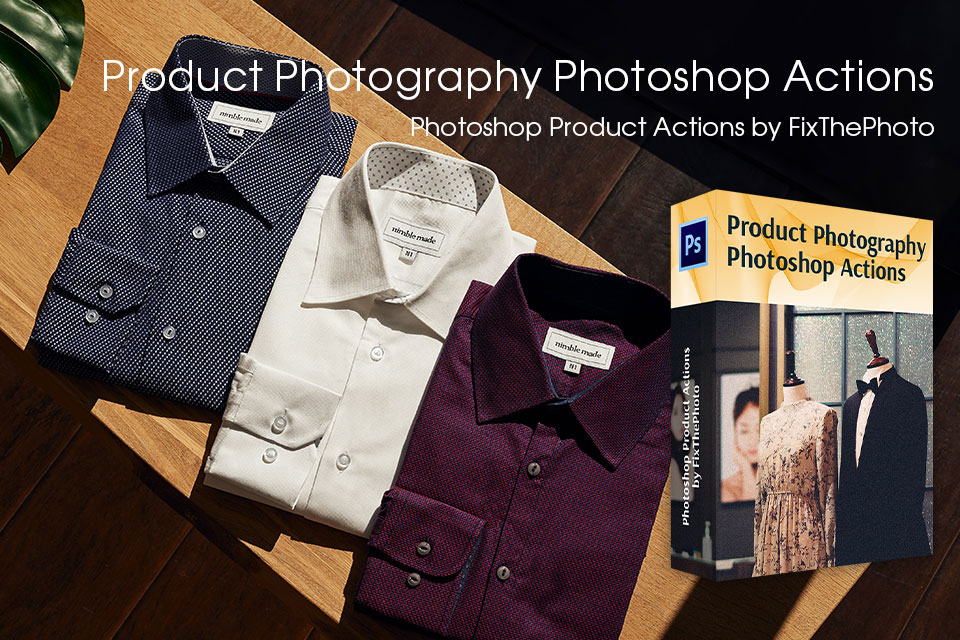
متابعة مختلفة Photoshop دروس، يمكنك إجراء معالجة مختلفة مع صورك.
في حالة رغبتك في تسريع سير عمل تحرير الصور ، يجب أن تجرب الإعداد المسبق Photoshop تأثيرات. باستخدامهم ، يمكنك جعل الألوان في صورك أكثر إشراقًا ، وكذلك تحسين الظلال والتعرض.